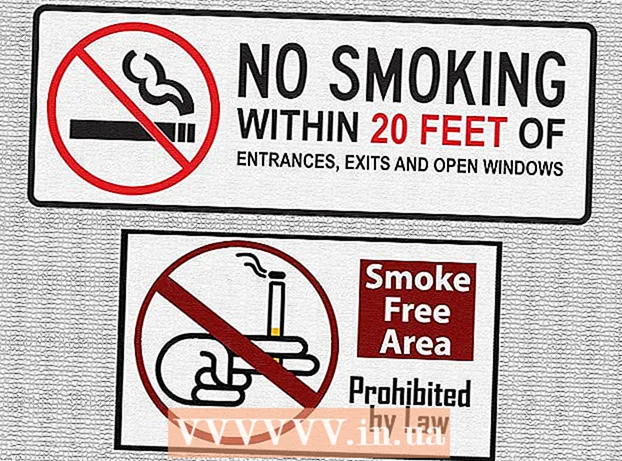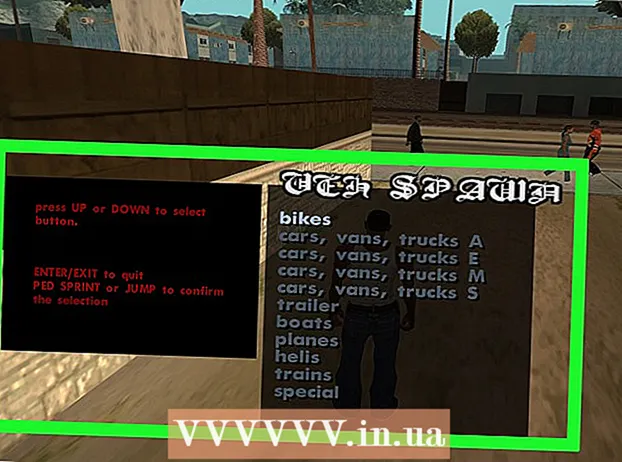Автор:
Florence Bailey
Дата На Създаване:
23 Март 2021
Дата На Актуализиране:
1 Юли 2024

Съдържание
- Стъпки
- Метод 1 от 5: Chrome
- Метод 2 от 5: Internet Explorer
- Метод 3 от 5: Firefox
- Метод 4 от 5: Safari
- Метод 5 от 5: Opera
- Съвети
- Предупреждения
Добавките са разширения и приставки на трети страни, които могат да бъдат инсталирани в уеб браузъри и да разширяват или персонализират някои от функционалностите на браузърите. Ненужните добавки могат да бъдат премахнати или деактивирани. Инсталирането, деинсталирането или деактивирането на добавка на трета страна е доста лесно във всеки браузър.
Стъпки
Метод 1 от 5: Chrome
 1 Отворете менюто на Chrome (☰). Ще го намерите в горния десен ъгъл на прозореца.
1 Отворете менюто на Chrome (☰). Ще го намерите в горния десен ъгъл на прозореца. - Разширенията не са налични за мобилната версия на Chrome.
 2 Изберете Още инструменти> Разширения. Ще се отвори раздела Разширения. Също така, за да отворите този раздел, в адресната лента можете да въведете chrome: // разширения /.
2 Изберете Още инструменти> Разширения. Ще се отвори раздела Разширения. Също така, за да отворите този раздел, в адресната лента можете да въведете chrome: // разширения /.  3 Намерете разширението, което искате да деактивирате. Превъртете през списъка с всички инсталирани разширения и намерете това, което възнамерявате да деактивирате.
3 Намерете разширението, което искате да деактивирате. Превъртете през списъка с всички инсталирани разширения и намерете това, което възнамерявате да деактивирате.  4 Премахнете отметката от квадратчето до Разрешено. Разширението ще бъде деактивирано.
4 Премахнете отметката от квадратчето до Разрешено. Разширението ще бъде деактивирано.  5 Кликнете върху иконата на кошчето, за да премахнете разширението. Преинсталирайте го, ако решите да го използвате.
5 Кликнете върху иконата на кошчето, за да премахнете разширението. Преинсталирайте го, ако решите да го използвате.  6 Нулирайте предпочитанията на Chrome, за да деактивирате всички разширения наведнъж. Направете това, ако вашият браузър има твърде много разширения.
6 Нулирайте предпочитанията на Chrome, за да деактивирате всички разширения наведнъж. Направете това, ако вашият браузър има твърде много разширения. - Отворете менюто на Chrome (☰) и изберете Предпочитания.
- Кликнете върху „Разширени“ в долната част на страницата.
- Превъртете надолу и кликнете върху Възстановяване на настройките по подразбиране. Потвърдете, че искате да нулирате настройките на Chrome.
 7 Проверете компютъра си за злонамерен софтуер, ако не можете да деактивирате определени разширения. Ако не можете да се отървете от лентата с инструменти или друго разширение, зловредният софтуер може да е виновникът. Изтеглете и стартирайте AdwCleaner и Malwarebytes Antimalware. Тези безплатни програми ще намерят и премахнат повечето злонамерен софтуер.
7 Проверете компютъра си за злонамерен софтуер, ако не можете да деактивирате определени разширения. Ако не можете да се отървете от лентата с инструменти или друго разширение, зловредният софтуер може да е виновникът. Изтеглете и стартирайте AdwCleaner и Malwarebytes Antimalware. Тези безплатни програми ще намерят и премахнат повечето злонамерен софтуер. - Прочетете тази статия, за да научите как да премахнете злонамерен софтуер.
Метод 2 от 5: Internet Explorer
 1 Щракнете върху Инструменти или иконата на зъбно колело и изберете Добавки от менюто. Ще се отвори прозорецът „Добавки“.
1 Щракнете върху Инструменти или иконата на зъбно колело и изберете Добавки от менюто. Ще се отвори прозорецът „Добавки“. - Ако няма икона на зъбно колело, отворете менюто Инструменти и изберете Добавки. Ако и менюто Инструменти не е налично, щракнете върху Алт на клавиатурата.
- Забележка: Добавките не са налични за мобилната версия на Internet Explorer.
 2 От меню Дисплей (вляво) изберете Всички добавки. Ще се покажат всички инсталирани добавки, включително тези, които са скрити по подразбиране.
2 От меню Дисплей (вляво) изберете Всички добавки. Ще се покажат всички инсталирани добавки, включително тези, които са скрити по подразбиране.  3 Намерете добавката, която искате да деактивирате. Инсталираните добавки ще се появят в раздела „Ленти с инструменти и разширения“ на прозореца „Добавки“. Ако добавката е активирана, колоната Състояние ще прочете Активирана.
3 Намерете добавката, която искате да деактивирате. Инсталираните добавки ще се появят в раздела „Ленти с инструменти и разширения“ на прозореца „Добавки“. Ако добавката е активирана, колоната Състояние ще прочете Активирана.  4 Изберете добавката и щракнете върху Деактивиране. Този бутон ще се появи в долния десен ъгъл на прозореца.
4 Изберете добавката и щракнете върху Деактивиране. Този бутон ще се появи в долния десен ъгъл на прозореца.  5 Потвърдете, че искате да деактивирате добавката. Екранът ще показва информация за свързани добавки, които също ще бъдат деактивирани.
5 Потвърдете, че искате да деактивирате добавката. Екранът ще показва информация за свързани добавки, които също ще бъдат деактивирани.  6 Щракнете върху Премахване, за да премахнете избраната добавка (ако е възможно). Не всяка добавка може да бъде премахната, тъй като някои добавки са необходими за правилното функциониране на Internet Explorer и Windows. Ако добавката може да бъде премахната, до бутона Активиране / Деактивиране ще се появи бутон Премахване.
6 Щракнете върху Премахване, за да премахнете избраната добавка (ако е възможно). Не всяка добавка може да бъде премахната, тъй като някои добавки са необходими за правилното функциониране на Internet Explorer и Windows. Ако добавката може да бъде премахната, до бутона Активиране / Деактивиране ще се появи бутон Премахване.  7 Нулирайте настройките на Internet Explorer, за да деактивирате всички добавки наведнъж. Направете това, ако браузърът ви е претоварен с добавки.
7 Нулирайте настройките на Internet Explorer, за да деактивирате всички добавки наведнъж. Направете това, ако браузърът ви е претоварен с добавки. - Щракнете върху Инструменти> Опции за интернет.
- Отидете на раздела Разширени и след това щракнете върху Нулиране. Натиснете отново „Нулиране“, за да потвърдите действията си.
 8 Проверете компютъра си за злонамерен софтуер, ако не можете да деактивирате определени разширения. Ако не можете да се отървете от лентата с инструменти или друго разширение, зловредният софтуер може да е виновникът. Изтеглете и стартирайте AdwCleaner и Malwarebytes Antimalware. Тези безплатни програми ще намерят и премахнат повечето злонамерен софтуер.
8 Проверете компютъра си за злонамерен софтуер, ако не можете да деактивирате определени разширения. Ако не можете да се отървете от лентата с инструменти или друго разширение, зловредният софтуер може да е виновникът. Изтеглете и стартирайте AdwCleaner и Malwarebytes Antimalware. Тези безплатни програми ще намерят и премахнат повечето злонамерен софтуер. - Прочетете тази статия, за да научите как да премахнете злонамерен софтуер.
Метод 3 от 5: Firefox
 1 Отворете менюто на Firefox (☰) и изберете Добавки. Отваря се раздела Управление на добавки.
1 Отворете менюто на Firefox (☰) и изберете Добавки. Отваря се раздела Управление на добавки. - Firefox mobile не поддържа добавки.
 2 Кликнете върху раздела Разширения вляво. Ще се отвори списък с всички инсталирани разширения.
2 Кликнете върху раздела Разширения вляво. Ще се отвори списък с всички инсталирани разширения.  3 Щракнете върху Деактивиране до разширението, което искате да деактивирате. Разширението ще бъде деактивирано.
3 Щракнете върху Деактивиране до разширението, което искате да деактивирате. Разширението ще бъде деактивирано.  4 Щракнете върху Премахни, за да премахнете разширението. Преинсталирайте го, ако решите да го използвате. Можете да щракнете върху Отмяна, за да преинсталирате последното премахнато разширение.
4 Щракнете върху Премахни, за да премахнете разширението. Преинсталирайте го, ако решите да го използвате. Можете да щракнете върху Отмяна, за да преинсталирате последното премахнато разширение.  5 Нулирайте предпочитанията на Firefox, за да премахнете всички инсталирани разширения наведнъж. За разлика от други браузъри, фабричното нулиране в Firefox ще деинсталира, а не деактивира разширенията.
5 Нулирайте предпочитанията на Firefox, за да премахнете всички инсталирани разширения наведнъж. За разлика от други браузъри, фабричното нулиране в Firefox ще деинсталира, а не деактивира разширенията. - Отворете менюто на Firefox (☰) и изберете „?“.
- Щракнете върху Информация за отстраняване на неизправности> Опресняване на Firefox. След като потвърдите решението си, настройките на Firefox ще бъдат нулирани и всички разширения ще бъдат премахнати.
 6 Проверете компютъра си за злонамерен софтуер, ако не можете да деактивирате определени разширения. Ако не можете да се отървете от лентата с инструменти или друго разширение, зловредният софтуер може да е виновникът. Изтеглете и стартирайте AdwCleaner и Malwarebytes Antimalware. Тези безплатни програми ще намерят и премахнат повечето злонамерен софтуер.
6 Проверете компютъра си за злонамерен софтуер, ако не можете да деактивирате определени разширения. Ако не можете да се отървете от лентата с инструменти или друго разширение, зловредният софтуер може да е виновникът. Изтеглете и стартирайте AdwCleaner и Malwarebytes Antimalware. Тези безплатни програми ще намерят и премахнат повечето злонамерен софтуер. - Прочетете тази статия, за да научите как да премахнете злонамерен софтуер.
Метод 4 от 5: Safari
 1 Отворете менюто Safari и изберете Предпочитания. Ще се отвори прозорецът „Настройки“.
1 Отворете менюто Safari и изберете Предпочитания. Ще се отвори прозорецът „Настройки“. - Safari mobile не поддържа добавки.
 2 Кликнете върху раздела „Разширения“. В лявата част на прозореца ще се покаже списък с всички инсталирани разширения.
2 Кликнете върху раздела „Разширения“. В лявата част на прозореца ще се покаже списък с всички инсталирани разширения.  3 Изберете разширението, което искате да деактивирате. Подробности за разширението ще се появят от дясната страна на прозореца.
3 Изберете разширението, което искате да деактивирате. Подробности за разширението ще се появят от дясната страна на прозореца.  4 Премахнете отметката от квадратчето „Активиране“, за да деактивирате разширението. Той ще бъде деактивиран.
4 Премахнете отметката от квадратчето „Активиране“, за да деактивирате разширението. Той ще бъде деактивиран.  5 Преместете плъзгача в положение Изключено, за да деактивирате всички разширения. Намира се в горния десен ъгъл.
5 Преместете плъзгача в положение Изключено, за да деактивирате всички разширения. Намира се в горния десен ъгъл.  6 Изберете разширение и щракнете върху Премахни, за да го премахнете. Разширението ще бъде премахнато.
6 Изберете разширение и щракнете върху Премахни, за да го премахнете. Разширението ще бъде премахнато.  7 Изтеглете Malwarebytes за Mac, ако не можете да се отървете от някои ленти с инструменти. Популярната антивирусна програма AdwareMedic е придобита от Malwarebytes и сега се нарича Malwarebytes за Mac. Тази безплатна програма намира и премахва повечето злонамерен софтуер.
7 Изтеглете Malwarebytes за Mac, ако не можете да се отървете от някои ленти с инструменти. Популярната антивирусна програма AdwareMedic е придобита от Malwarebytes и сега се нарича Malwarebytes за Mac. Тази безплатна програма намира и премахва повечето злонамерен софтуер. - Прочетете тази статия, за да научите как да премахнете злонамерен софтуер на компютри Mac.
Метод 5 от 5: Opera
 1 Отворете менюто Opera. Ще го намерите в горния десен ъгъл на прозореца.
1 Отворете менюто Opera. Ще го намерите в горния десен ъгъл на прозореца. - Opera mobile не поддържа добавки.
 2 Щракнете върху Разширения> Управление на разширения. Ще се отвори раздела Разширения. Можете също да кликнете Ctrl+⇧ Преместване+Eза да отворите този раздел.
2 Щракнете върху Разширения> Управление на разширения. Ще се отвори раздела Разширения. Можете също да кликнете Ctrl+⇧ Преместване+Eза да отворите този раздел.  3 Щракнете върху Деактивиране за разширението, което искате да деактивирате. Той ще бъде деактивиран.
3 Щракнете върху Деактивиране за разширението, което искате да деактивирате. Той ще бъде деактивиран.  4 Щракнете върху „X“ в горния десен ъгъл на описанието на разширението, за да го премахнете. Ще бъдете подканени да потвърдите, че искате да премахнете разширението.
4 Щракнете върху „X“ в горния десен ъгъл на описанието на разширението, за да го премахнете. Ще бъдете подканени да потвърдите, че искате да премахнете разширението.  5 Проверете компютъра си за злонамерен софтуер, ако не можете да деактивирате определени разширения. Ако не можете да се отървете от лентата с инструменти или друго разширение, зловредният софтуер може да е виновникът. Изтеглете и стартирайте AdwCleaner и Malwarebytes Antimalware. Тези безплатни програми ще намерят и премахнат повечето злонамерен софтуер.
5 Проверете компютъра си за злонамерен софтуер, ако не можете да деактивирате определени разширения. Ако не можете да се отървете от лентата с инструменти или друго разширение, зловредният софтуер може да е виновникът. Изтеглете и стартирайте AdwCleaner и Malwarebytes Antimalware. Тези безплатни програми ще намерят и премахнат повечето злонамерен софтуер. - Прочетете тази статия, за да научите как да премахнете злонамерен софтуер.
Съвети
- Деактивирайте или премахнете разширението, ако сте го изтеглили от ненадежден сайт. Някои от тези разширения представляват риск за сигурността и могат да навредят на компютъра ви, ако не бъдат премахнати от браузъра ви.
Предупреждения
- Някои разширения не могат да бъдат премахнати, защото са необходими за правилната работа на браузъра или системата. Ако определена добавка не ви позволява да деактивирате или деинсталирате, няма да можете да я премахнете от браузъра си.